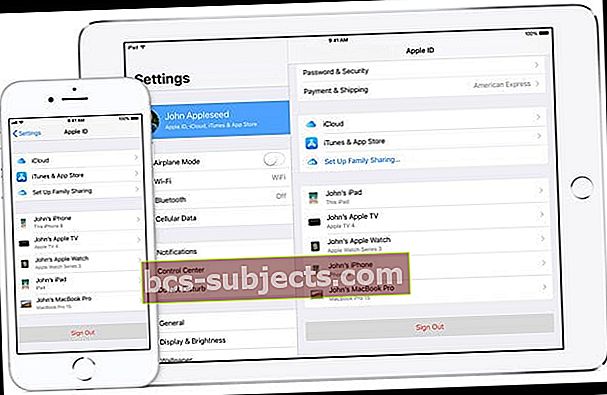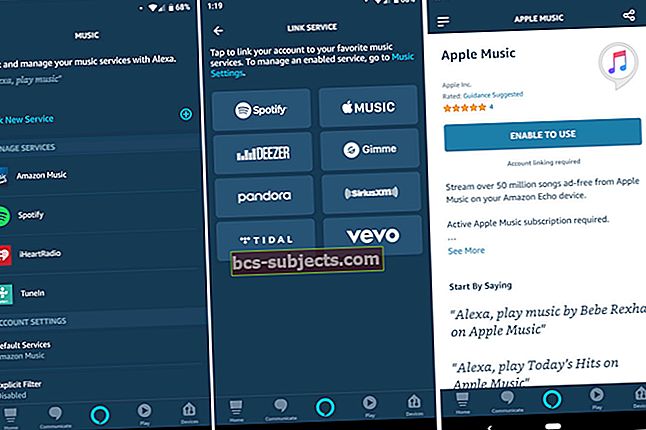Ar neseniai atnaujinote „iOS“ arba pakeitėte „Apple ID“ ir slaptažodį tik norėdami sužinoti, kad „iOS“ papilkino jūsų „iCloud“ nustatymus? Apsilankę „Nustatymų“ programoje „iPad“, „iPhone“ ar „iPod Touch“ ir palietę „Apple ID“, „iCloud“ arba „iTunes & App Store“ nustatymus, jie rodomi kaip pilkos spalvos, todėl negalite jų pakeisti. Jei taip, jūs ne vienas!
Keletas vartotojų pranešė, kad „iPhone“ / „iPad“ / „iPod“ nustatymuose esanti „iCloud“ parinktis yra pilka arba kitaip nepasiekiama ir neveikia.
Patikrinkite „Apple“ sistemos būseną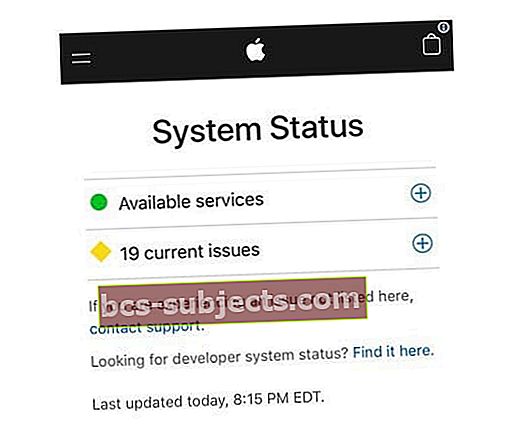
Galima priežastis yra pačios „Apple“ serveriai. Taigi prieš trikčių šalinimą patikrinkite, ar „iCloud“ veikia normaliai (ar kyla problemų) „Apple“ sistemos palaikymo puslapyje.
Norėdami pamatyti konkrečias problemas, palieskite pliuso ženklą (+) ir nuskaitykite tas problemas, jei norite pamatyti, ar „iCloud“ yra problemų.
Kodėl mano „iCloud“ yra pilkos spalvos? Trikčių šalinimo vadovas
Atnaujinkite „iOS“
Įsitikinkite, kad šiuo metu įrenginyje naudojate naujausią „iOS“ versiją.
- Eiti į Nustatymai> Bendrieji nustatymai> Programinės įrangos atnaujinimas patikrinti

- Arba prijunkite įrenginį prie kompiuterio naudodami „iTunes“ ir pasirinkite Patikrinkite, ar nėra naujinių
Patikrinkite, ar nėra įdiegtų saugos sertifikatų ar profilių
Jei naudojate VPN arba darbdavys ar mokykla tvarko jūsų įrenginį, tikėtina, kad jūsų įrenginyje yra įrenginio valdymo profilis arba saugos sertifikatas. „Apple“ tai vadina prižiūrimu įrenginiu.
Kai jūsų „iPhone“, „iPad“ ar „iPod touch“ yra prižiūrimas, organizacija, kuriai priklauso jūsų įrenginys, gali pasirinkti įdiegti konfigūracijos profilį, valdantį, kokias funkcijas jūsų įrenginys gali pasiekti.
Konfigūracijos profilių failuose yra nustatymai, leidžiantys darbdaviui apriboti ar apriboti ir valdyti darbuotojų įrenginius, įskaitant tinklo nustatymus, el. Pašto ir mainų paskyras, slaptažodžio parinktis, apriboti prieigą prie įrenginio funkcijų ir kitus dalykus.
Kaip patikrinti, ar jūsų „iPhone“, „iPad“ ar „iPod“ yra prižiūrimas
- Atidarykite „Nustatymai“
- Ekrano viršuje ieškokite pranešimo, pranešdami, kad šis įrenginys yra prižiūrimas ir tvarkomas
- Jei naudojate „iOS 9“ ir senesnę versiją, priežiūros pranešimą raskiteNustatymai> Bendrieji> Apie
- Palieskite Parametrai> Bendrieji> Profiliai (taip pat gali būti vadinami „Device Management“, „Profile Management“ arba „Profile & Device Management“)
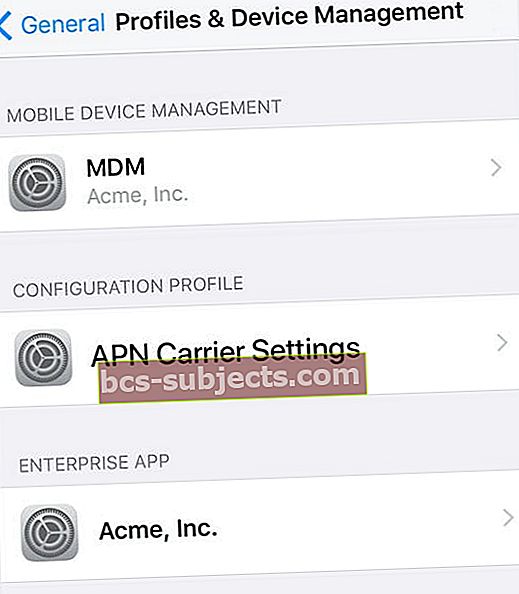
- Jei profilis yra įdiegtas, bakstelėkite jį, kad pamatytumėte jo informaciją ir nustatytus apribojimus
Net kai kurios programos įdiegia konfigūracijos profilius duomenims stebėti - „Apple“ pašalino didžiąją dalį šių programų iš „App Store“, tačiau jos vis tiek gali būti jūsų įrenginyje.
Ištrinkite programas, kuriose įdiegiami konfigūracijos profiliai
- paspauskite ir palaikykite programoje tol, kol ji sukasi
- Tada palieskite X viršutiniame kairiajame kampe, kad jį ištrintumėte
- Jei pamatysite pranešimą, „ištrynus šią programą, bus ištrinti ir jos duomenys“, palieskite Ištrinti

Ištrinti konfigūracijos profilius
- Eiti į Parametrai> Bendrieji> Profiliai (taip pat gali būti vadinami „Device Management“, „Profile Management“ arba „Profile & Device Management“)
- Palieskite profilio pavadinimą
- Chooose Pašalinti profilį arba Ištrinti profilį
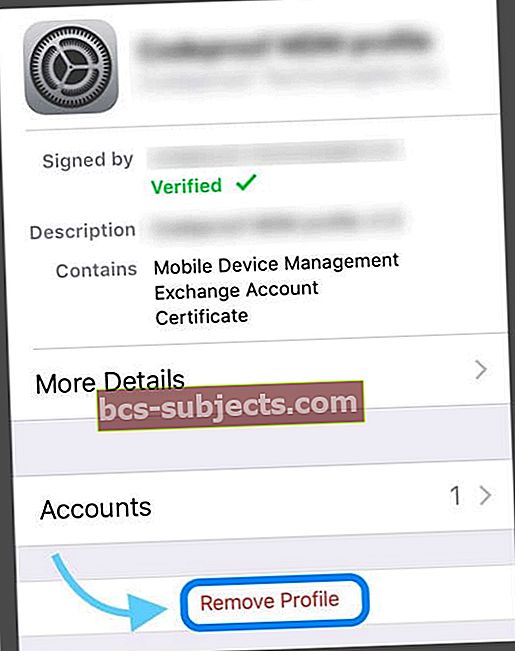
- Jei bus paprašyta, įveskite įrenginio kodą ir palieskite „Ištrinti“
- Iš naujo paleiskite įrenginį
Įjunkite korinio ryšio duomenis
- Eiti įNustatymai> Koriniai (arba mobilieji)> Koriniai duomenys
- Patikrinkite, ar įgalinti koriniai duomenys
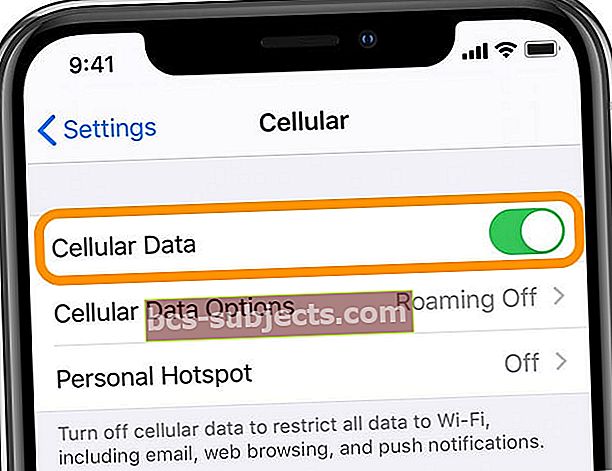
- Tada slinkite žemyn programų sąrašą
- Patikrinkite, arNustatymų programataip pat įjungtas
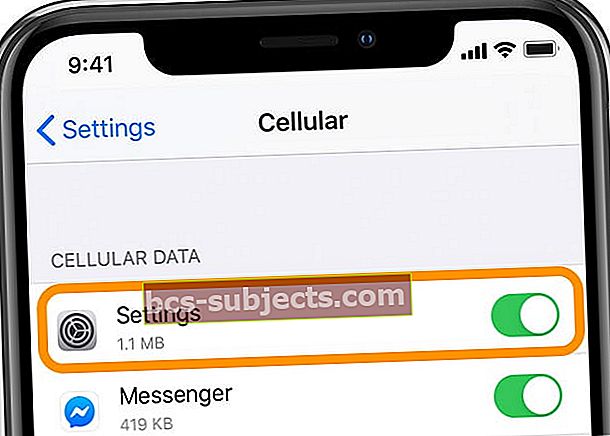
Išbandykite lėktuvo režimą
- Įjunkite lėktuvo režimą, palaukite kelias akimirkas ir vėl jį išjunkite
- Lengviausias būdas perjungti lėktuvo režimą yra per Valdymo centrą

Peržiūrėkite „iCloud Backup“ nustatymus
- Eiti į Nustatymai> „Apple ID“ profilis> „iCloud“> „iCloud Backup“
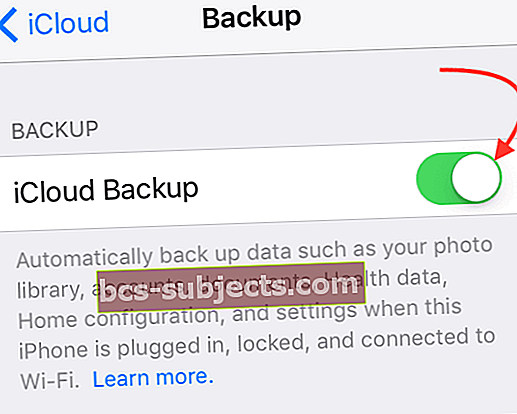
- Jei būsena sako:Atkuriamos programos iš atsarginės kopijos“Pabandykite atšaukti arba palaukite, kol visos programos bus atkurtos (tai gali užtrukti.)
- Kai jis bus baigtas, „iCloud“ turėtų veikti normaliai ir nebebūti rodomas kaip pilkas
Patikrinkite, ar nėra apribojimų
- Gali būti, kad apribojimai buvo įjungti atnaujinant „iOS“. Norėdami tai išspręsti, išjunkite apribojimus
- Jei naudojate „iOS 12“ ir naujesnę versiją, eikite įNustatymai> Ekrano laikas> Turinio ir privatumo apribojimai.Laikinai išjunkite visus apribojimus ir patikrinkite, ar yra „iCloud“

- Jei naudojate „iOS 11“ ir naujesnes versijas, eikite į Nustatymai> Bendrieji> Apribojimai, laikinai išjunkite visus apribojimus ir patikrinkite, ar „iCloud“ dabar veikia
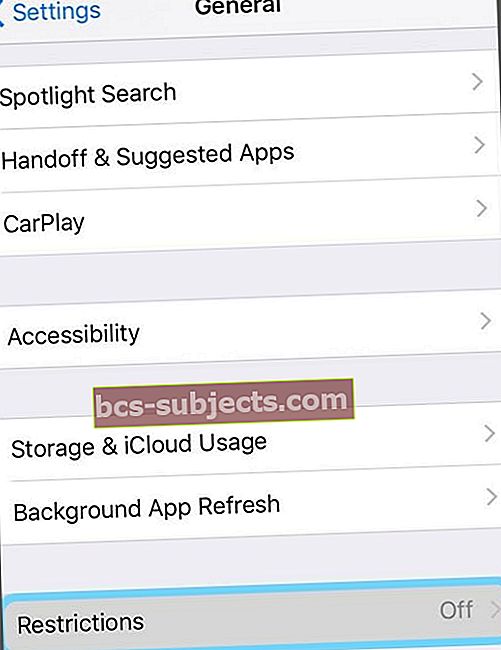
- Be to, patikrinkite Nustatymai> Bendrieji nustatymai> Apribojimai> Paskyros (netoli apačios) ir nustatykite tai kaip Leisti pakeitimus

Jei apribojimų išjungimas neveikė, pabandykite laikinai išjungti ekrano laiką („iOS 12“ ir naujesnėms versijoms)
- Eiti įNustatymai> Ekrano laikasir slinkite iki galo, kad surastumėteIšjungti ekrano laiką
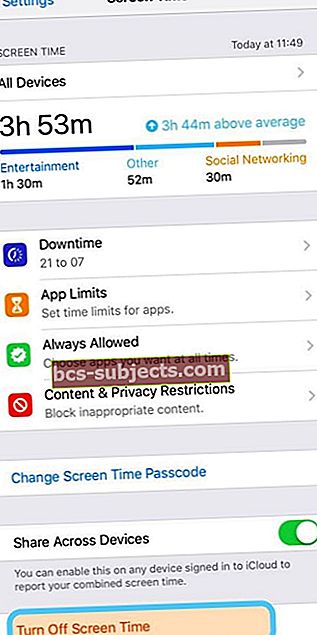
- Norėdami išjungti šią funkciją, bakstelėkite įveskite savo ekrano laiko kodą
- Jei neprisimenate savo ekrano laiko kodo, peržiūrėkite šį straipsnį, kuriame rasite patarimų, kaip iš naujo nustatyti „Screen Time“ kodą
Iš naujo nustatykite tinklo nustatymus
- Eiti į„Settings“> „General“> „Reset“> „Reset Network Settings“

- Šis veiksmas taip pat iš naujo nustato „WiFi“ tinklus ir slaptažodžius, korinio ryšio parametrus ir VPN ir APN nustatymus, kuriuos naudojote anksčiau
Atstatyti visus nustatymus
- Eiti į„Settings“> „General“> „Reset“> „Reset All Settings“
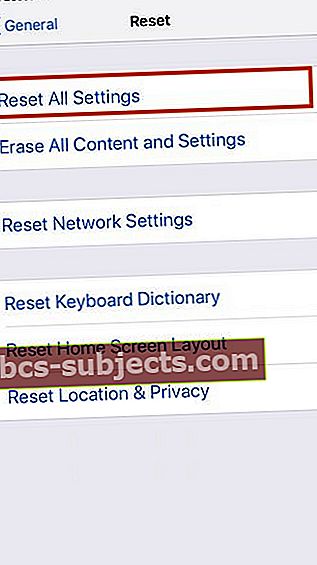 Norėdami apeiti šią klaidą, naudokite Reset All Settings
Norėdami apeiti šią klaidą, naudokite Reset All Settings - Tai atkuria numatytuosius nustatymus visuose nustatymuose, įskaitant pranešimus, įspėjimus, ryškumą ir laikrodžio nustatymus, pvz., Pažadinimo signalus. Nustačius visus nustatymus, visos jūsų individualizuotos ir pritaikytos funkcijos, pvz., Fono paveikslėliai ir pritaikymo neįgaliesiems funkcijos, bus grąžintos į gamyklinius nustatymus. Taigi, kai jūsų „iPhone“ ar „iDevice“ bus paleista iš naujo, turite iš naujo konfigūruoti šiuos nustatymus.
Atsijunkite nuo „Apple ID“ (jei įmanoma)
- Kartais reikia paleisti įrenginį atsijungus nuo „Apple ID“ ir vėl prisijungus. Eikite įNustatymai> „Apple ID“ profilisir slinkite iki galo Atsijungti
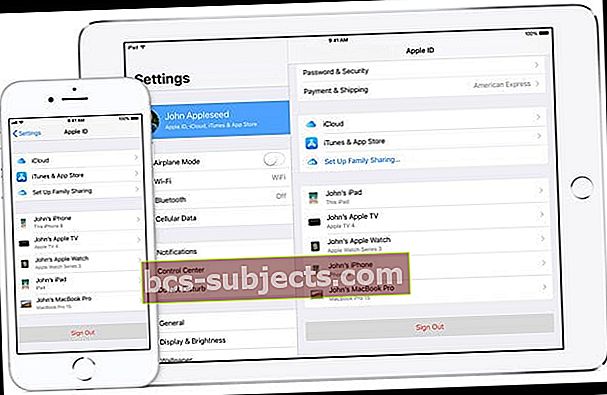
- Jei norite atsijungti nuo „Apple ID“, turite laikinai išjungti „Find My iPhone“ („iPad“ ar „iPod“)
Tikimės, kad šie patarimai padėjo jums vėl veikti „iCloud“. Praneškite mums komentaruose, jei radote dar ką nors, kas pavyko!

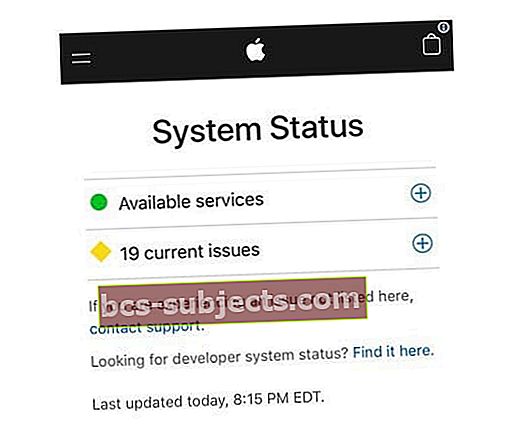

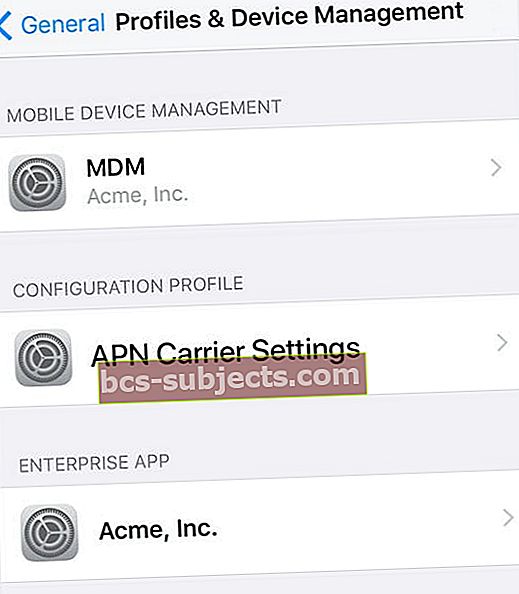

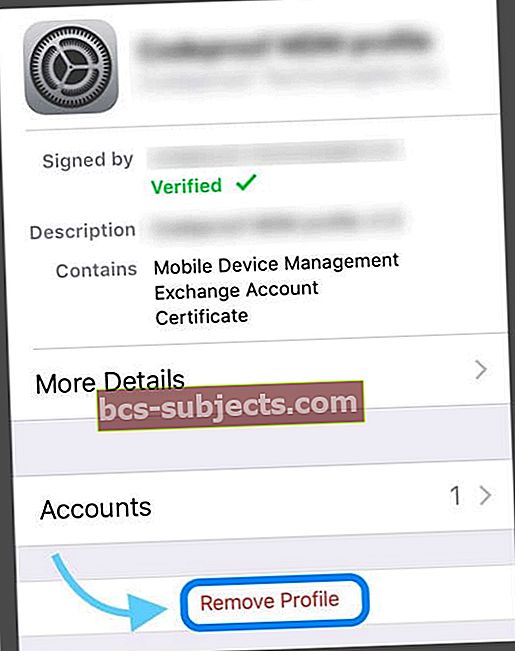
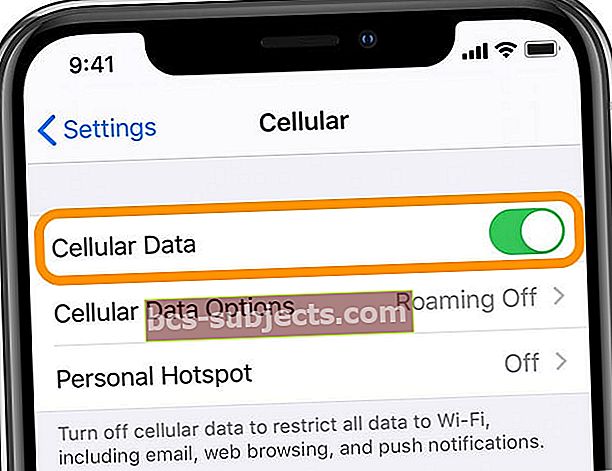
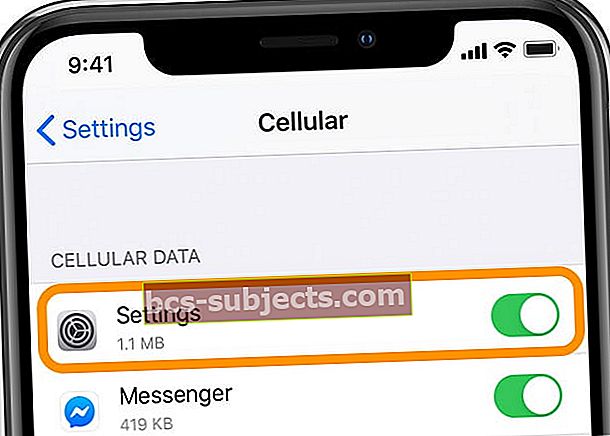

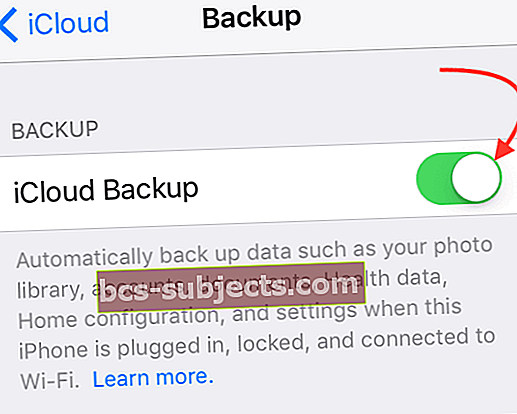

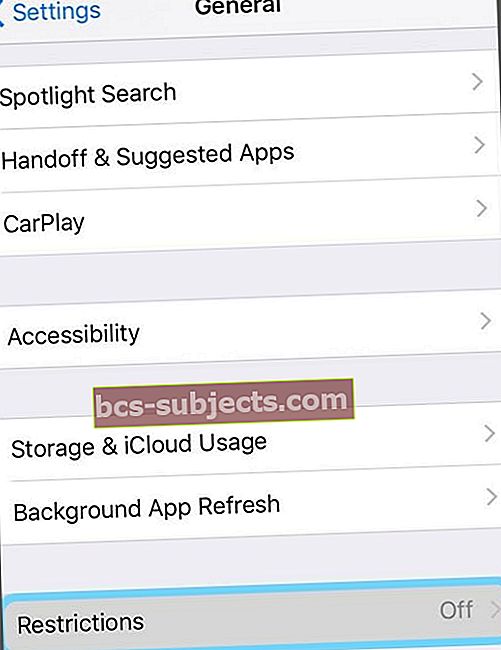

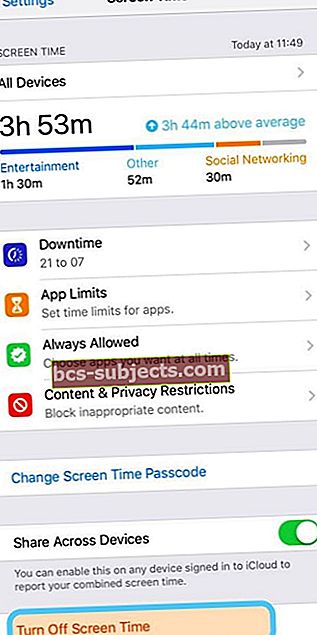

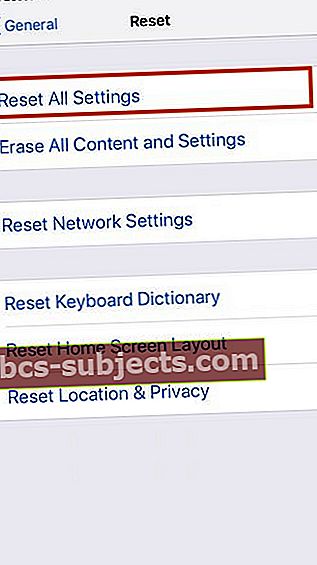 Norėdami apeiti šią klaidą, naudokite Reset All Settings
Norėdami apeiti šią klaidą, naudokite Reset All Settings